Slik endrer du alarmforsinkelsen for Nest Secure

Med Nest Secure har du en viss tid mellom å aktivere systemet og forlate huset, eller mellom å gå inn i hjemmet og avvæpne systemet. Slik tilpasser du det tidsvinduet.
RELATED: Slik installerer og konfigurerer du Nest Secure Security System
Som standard er dette vinduet satt til ett minutt for både spennende og inntasting. Du kan endre disse innstillingene individuelt for å gjøre både korte i 30 sekunder eller så langt som fem minutter.
Start ved å åpne Nest-appen på telefonen og trykke på "Innstillinger" -knappen (tannhjulikonet) øverst til høyre
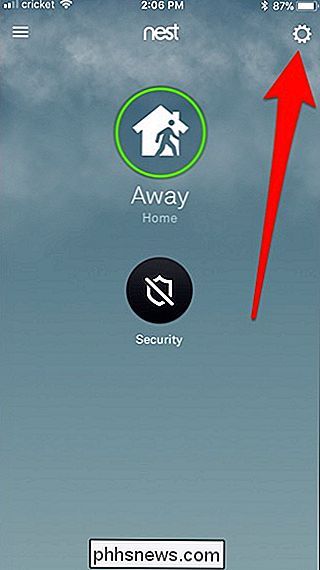
Trykk på alternativet "Sikkerhet" nederst på listen.
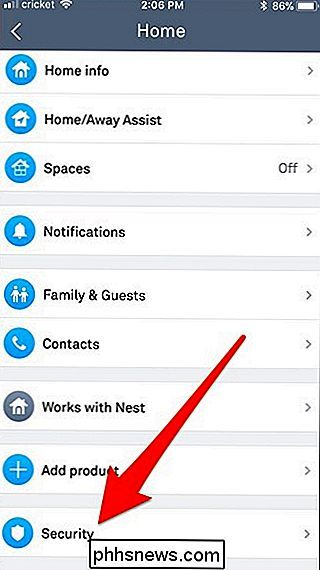
På siden "Sikkerhet" klikker du på "Alarmalternativer" -innstillingen.
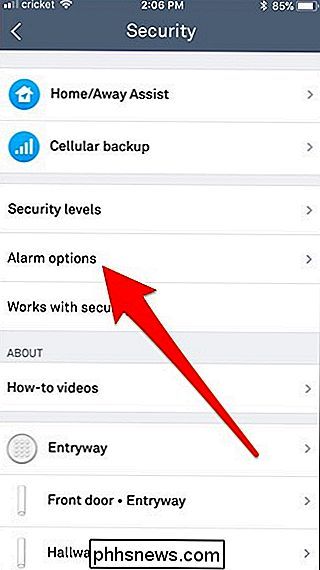
Under delen "Alarm nedtelling" Du kan endre to innstillinger: "Når du kommer hjem" og "Når du forlater." Den første er for å sette alarmforsinkelsen når du kommer hjem. Så når du åpner døren, har du ett minutt å avvæpne systemet, eller hvis alarmen går av. Sistnevnte innstilling er for å angi alarmforsinkelsen når du drar. Så etter at du har armert systemet, har du ett minutt å forlate og lukke alle dørene før systemet faktisk armer seg selv. Trykk på en av innstillingene for å endre forsinkelsen.
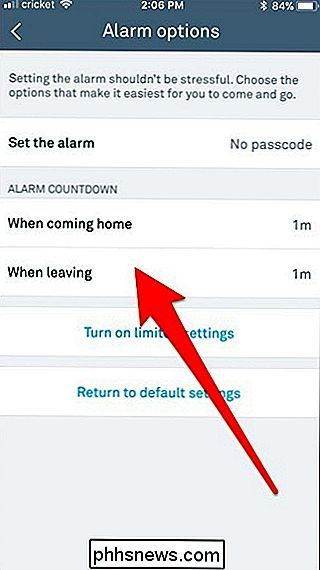
Du har fem muligheter å velge mellom: 30 sekunder, 45 sekunder, ett minutt, tre minutter og fem minutter. Velg den som fungerer best for deg. Men "Når du forlater" ikke har alternativet 45 sekunder av en eller annen grunn, vær så oppmerksom på det.
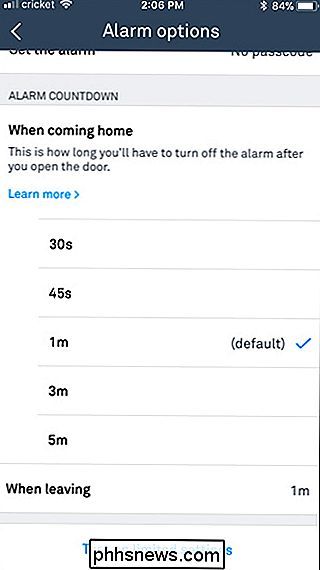
Når du har valgt en ny tid, lagrer den automatisk de nye innstillingene automatisk, og du kan gå ut av appen. Derfra bruker Nest Secure den nye alarmforsinkelsestiden fremover.

Slik legger du til andre filtyper i menyen New Item i Windows 10s filutforsker
Menyen New Item i Filutforsker lar deg opprette et nytt element for et bestemt program i det øyeblikket åpne mappe. Du kan legge til elementer i denne menyen for andre programmer som ikke er inkludert i den. Du vil se denne menyen både på Filutforskerens startside og på høyreklikksmenyen for en gitt mappe, som vist her: Noen programmer legger opp oppføringer til menyen Ny element automatisk, og noen gjør det ikke.

Slik aktiverer du feriemodus på Schlage Connect Smart Lock
Hvis du skal på ferie og vil være borte fra hjemmet i noen betydelig tid, kan det være lurt å aktiver feriemodus på din Schlage Connect-smartlås. Slik fungerer og hvordan du slår den på. RELATED: Slik oppretter og administrerer du brukerkoder for Schlage Connect Smart Lock Siden du er borte og ingen trenger å gå inn i huset ditt , Feriemodus deaktiverer i hovedsak tastaturet på Schlage Connect, deaktiverer alle nøkkelkoder som normalt låser opp døren.



